LibreCAD is een computer-aided design (CAD) applicatie die gratis en open source is. Het is een applicatie voor meerdere platforms en is beschikbaar voor alle belangrijke besturingssystemen, waaronder Linux, Windows en macOS. Het is een complete 2D CAD-toepassing. LibreCAD-applicatie is beschikbaar in verschillende talen, dus er is geen taalbarrière bij het gebruik van LibreCAD-applicatie. Het kan eenvoudig worden geïnstalleerd op Ubuntu 20.04 en Linux Mint 20.
Installeer LibreCAD op Ubuntu 20.04 en Linux Mint 20
LibreCAD is opgenomen in Ubuntu 20.04 en Linux Mint 20 standaard opslagplaatsen. De installatieprocedure is hetzelfde op beide besturingssystemen omdat Linux Mint is gebaseerd op Ubuntu. We gebruiken Ubuntu 20.04 besturingssysteem voor de demonstratie.
Stap 1: Update apt-cache
Open de terminal door op te drukken Ctrl+Alt+t en voer de volgende opdracht uit om apt-cache bij te werken:
$ sudo apt-update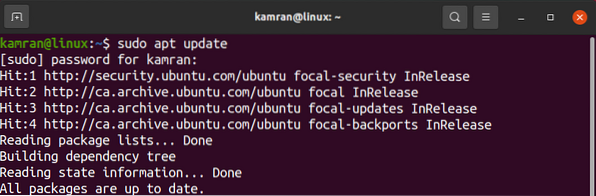
Stap 2: Upgrade apt-cache
Upgrade het reeds bestaande pakket naar de nieuwste versie om afhankelijkheidsconflicten te voorkomen met behulp van de opdracht:
$ sudo apt-upgrade
Stap 3: Installeer LibreCAD
Het is tijd om LibreCAD te installeren op Ubuntu 20.04 en Linux Mint 20. Voer hiervoor de volgende opdracht uit:
$ sudo apt install librecad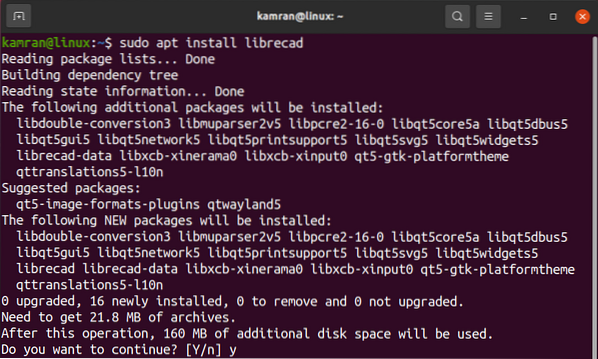
LibreCAD vereist 160 Megabytes (MB) extra schijfruimte. Tijdens de installatie zal de opdrachtregel vragen met de optie 'ja' en 'nee'; je wordt verondersteld op 'y' op de terminal te drukken om door te gaan met het installatieproces.
Start LibreCAD
Na een succesvolle installatie kan de LibreCAD op de volgende twee manieren worden gestart:
- Start LibreCAD vanaf terminal
- Start LibreCAD vanuit het applicatiemenu
Om LibreCAD vanaf de terminal te openen, schrijft u de volgende opdracht op de terminal die LibreCAD zal openen:
$ librecad
Om LibreCAD te openen vanuit het toepassingsmenu, klikt u op het toepassingsmenu, schrijft u LibreCAD in de zoekbalk en de toepassing zal verschijnen.
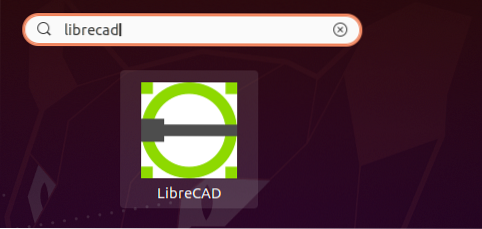
Klik vervolgens op het applicatiepictogram om het te openen.
Bij de eerste start verschijnt het LibreCAD-configuratievenster.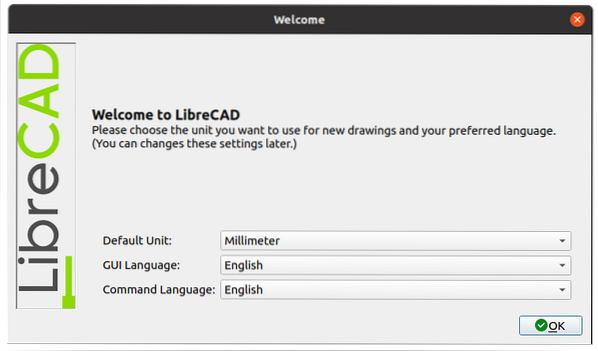
Selecteer de standaardeenheid, grafische gebruikersinterface (GUI) en opdrachttalen.
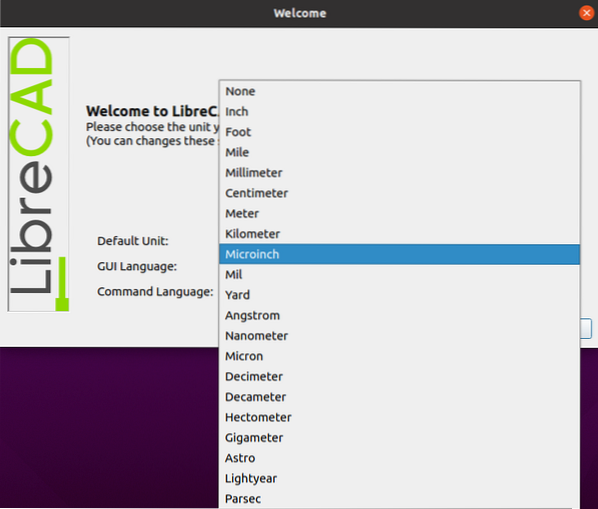
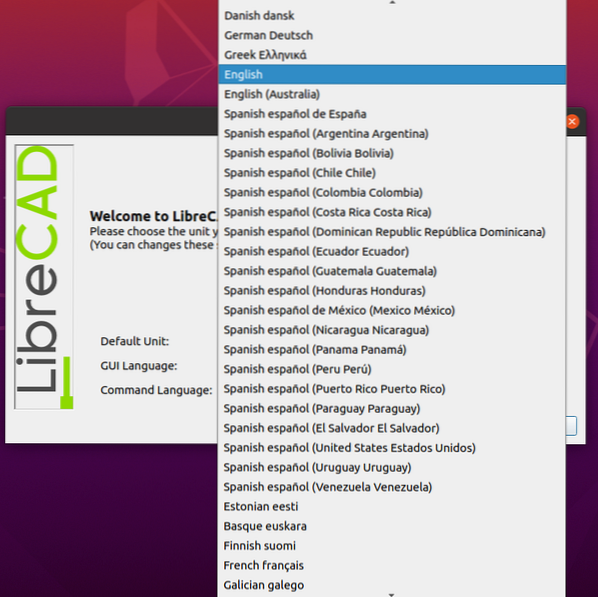
Klik na het uitvoeren van de initiële configuratie op de knop 'OK'.
Het LibreCAD-dashboard verschijnt.
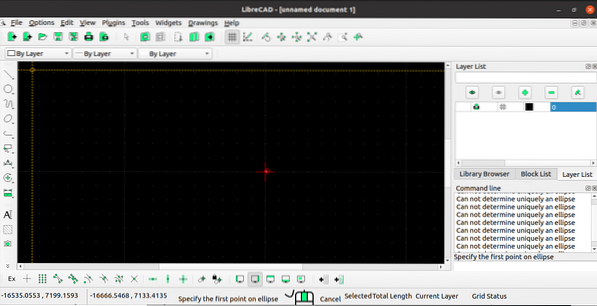
Verken nu de LibreCAD en voer uw taken uit.
Conclusie
LibreCAD is een gratis en open-source 2D CAD-toepassing die beschikbaar is voor ontwerpers. Het kan eenvoudig worden geïnstalleerd vanaf Ubuntu 20.04 en Linux Mint 20 basisrepositories.
 Phenquestions
Phenquestions


